Reklaam
Oli aeg, mil töötati kellegi teisega Wordi dokumendi või Exceli tabeli kallal tähendas, et peate faili edasi-tagasi edastama, jälgides kindlasti, mis oli muutunud. Õnneks on Internet seda teinud reaalajas koostöö Meeskonnatöö: 10 näpunäidet tõhusaks reaalajas võrgukoostööks Loe rohkem reaalsus.
Probleemid võivad siiski tekkida, kui pole selge, milliseid muudatusi mis ajal on tehtud või kes need tegi. Õnneks eemaldab Office 2016 ajaloo funktsioon protsessist kõik kahtlused.
Kui teie käsutuses on täielik versiooniajalugu ja mugav teave selle kohta, kes mida ja millal tegi, saate seda varsti teha avastage, et teie koostöö on lihtsam kui kunagi varem, kui olete selle uue funktsiooni ära kasutanud.
Reaalajas koostöö
Üks kasulikumaid Microsoft Office 2016-le lisatud funktsioonid 9 näpunäidet, kuidas Office 2016 kohta kõike õppidaMicrosoft Office 2016 on meie seas. Kuidas te oma tootlikkuse huvides uusimat versiooni valdate? Anname teile vihje Office'i õppimise parimatele linkidele. Varasta marssi nende... Loe rohkem
on võimalus teha dokumendi kallal koostööd teiste kasutajatega reaalajas. Olenemata sellest, kas töötate oma töökoha vastasotstes või erinevatel mandritel, on reaalajas koostöö lihtne meetod, mis tagab, et kõik on samal lehel.Esimese sammuna tuleb tagada kõikidele vajalikele kasutajatele juurdepääs dokumendile ning vajadusel ka redigeerimisõigused. Avage fail, millega soovite koostööd teha, ja klõpsake nuppu Jaga nuppu Office'i kasutajaliidese paremas ülanurgas.
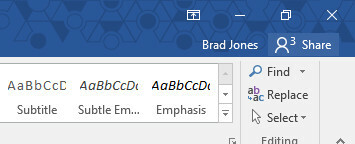
Teil palutakse salvestada dokumendi koopia võrgus olevasse asukohta, et teised kasutajad sellele juurde pääseksid. Seejärel saate hakata teisi kasutajaid muutma kutsuma, sisestades nende e-posti aadressid. Pange tähele, et saate anda neile loa dokumendi vaatamiseks ilma muudatusi tegemata, kui see on eelistatav. Kui aga kavatsete koostööd teha, peavad nad saama redigeerida.
Kutsutud kaastöötajad saavad meili lingiga, mis võimaldab neil seda teha avage dokument Word Online'is Wordi veebivärskendused koos kommentaaride, loendi täiustuste ja joonealuste märkustegaMicrosofti vastust Google Docsile on värskendatud, et lisada kommentaare, loendi täiustusi ja märkmeid. Loe rohkem . Teise võimalusena võite kasutada Hankige jagamislink võimalus saada otselink dokumendile, mida saate levitada nii, nagu soovite.
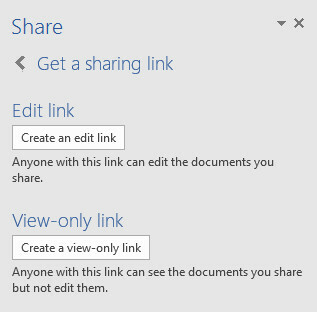
Kui dokumendiga töötab rohkem kui üks kasutaja, näete nende asukohta lehel, mis on tähistatud värvikoodiga ikooniga. Hõljutades kursorit selle ikooni kohal, see laieneb, nii et näete, millisele kasutajale see viitab. Samuti saate igal ajal kontrollida, kes on dokumendis aktiivne, kasutades Jaga paneel.
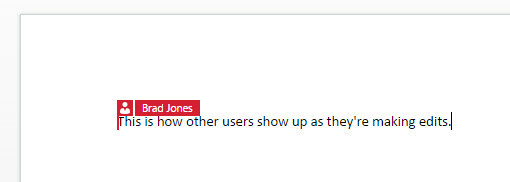
Kui keegi teine teeb dokumenti muudatuse või lisab sellele sisu, tõstetakse see automaatselt esile kõigi teiste failivaates.

Selline töötamine võib säästa palju pettumusi, kui mitu inimest peavad sama dokumenti muutma, kuna see eemaldab Võimalik räpane versiooniajalugu, mis võib mõnikord tekkida siis, kui samu faile edastatakse ühelt inimeselt teisele teine. Reaalajas koostöö saab aga tänu viisile tõesti omaette Office 2016 Minge oma Office 365 tellimusega juba täna üle tasuta versioonile Office 2016Microsoft Office 2016 for Windows on maandunud ja toob kaasa palju nutikaid uusi funktsioone. Kui teil on Office 365 tellimus, saate selle kohe tasuta hankida ja allpool näitame teile, kuidas seda teha. Loe rohkem jälgib dokumendi ajalugu.
Jälgimisajalugu Office 2016-s
Üksiku dokumendi ajaloo vaatamiseks mis tahes Office 2016 programmis navigeerige saidile Fail > Ajalugu. Pange tähele, et see funktsioon on saadaval ainult kasutajatele, kellel on juurdepääs OneDrive for Businessile või SharePointile. Kui te sellesse rühma ei kuulu, võite kasutada Muudatuste jälgimise funktsioon Kuidas teha koostööd Microsoft Wordi muudatuste jälgimisega Loe rohkem asemel (vt allpool).
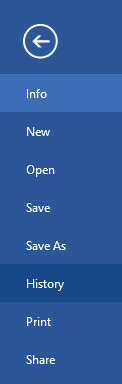
Peaksite nägema, et ekraani paremas servas avaneb ajaloo paneel. Loetletakse kõik dokumendi varasemad versioonid, samuti muudatusi teinud kasutaja nimi ning faili iteratsiooni viimati muutmise kellaaeg ja kuupäev.
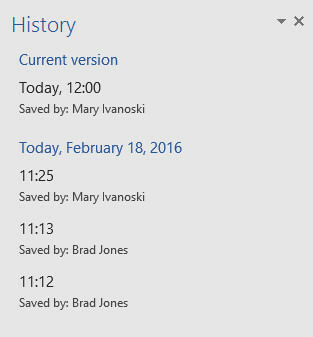
Üksikutel versioonidel klõpsamine avab dokumendi iteratsiooni, mis võib olla väga kasulik, kui otsustate, et projekti edenedes on midagi viltu. Teile antakse ka võimalus võrrelda erinevaid versioone liideses, mis on loodud kahe dokumendi võimalikult lihtsaks eristamiseks.
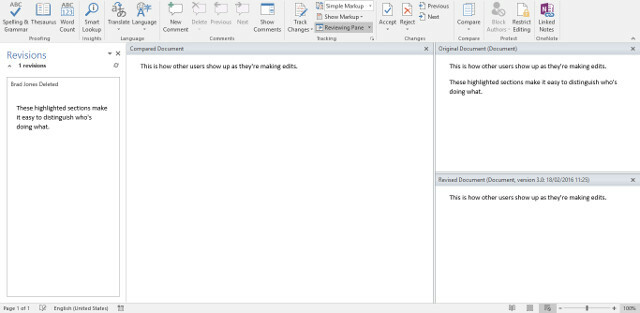
Erinevused ajaloo ja muudatuste jälgimise vahel
Uus Ajaloo funktsioon asendab paljuski funktsiooni Jälgi muudatusi – kuigi Office 2016 toetab mõlemat.
Oma aja jaoks oli muudatuste jälgimine suureks abiks, kui dokumente ühelt kasutajalt teisele edastati, kuid reaalsus on see, et selline töövoog on viimastel aastatel oluliselt muutunud. Tõus Interneti-põhine tarkvara, näiteks Word Online Ärge makske Microsoft Wordi eest! 4 põhjust selle asemel Office Online'i kasutamiseksMicrosoft Office Online pakub Wordi, Exceli ja PowerPointi tasuta veebiversioone. Siin on põhjus, miks peaksite seda juba täna proovima. Loe rohkem , rääkimata sellest, et pilvesalvestus on vabalt saadaval ja laialdaselt kasutatav, on dokumentide jagamise viisi põhjalikult muutnud.
Funktsiooni Jälgi muudatusi funktsionaalsuse eest hoolitseb suures osas automaatselt funktsioon Ajalugu, seega pole põhjust seda sisse või välja lülitada, välja arvatud juhul, kui see on teie isiklik eelistus. Võimalik, et soovite siiski navigeerida aadressile Ülevaade vahekaarti, et vajadusel lisada kommentaare.
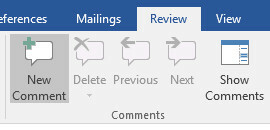
Office 2016-s sisalduvad koostöövalikud pakuvad aga palju muid võimalusi kolleegidega ühenduse võtmiseks. Hõljutage kursorit loendis kellegi nime kohal Jaga paneel annab juurdepääsu kontaktandmetele, mille nad on oma Microsofti konto profiilile lisanud.
Kuigi pole põhjust muudatuste jälgimise kasutamist lõpetada, kui seda eelistate, näib olevat selge, et ajaloo funktsiooni valmistatakse ette selle funktsioonide täielikuks asendamiseks. Praegu on saadaval mõlemad võimalused, kuid tundub enam kui tõenäoline, et Microsoft loobub muudatuste jälgimisest aastat, kuna selle eesmärk näib paremini kombineerituna Office’i kasutamise ajal üha suurema keskendumisega veebipõhisele koostööle sviit.
Kas teil on näpunäiteid, kuidas Office'i kasutajad saaksid oma kolleegidega paremini koostööd teha? Või on teil probleeme ajaloo funktsiooni integreerimisega oma töövoogu? Abi küsimiseks või oma teadmiste jagamiseks külastage allolevat kommentaaride jaotist.
Inglise kirjanik, kes praegu elab USA-s. Leia mind Twitterist @radjonze kaudu.

